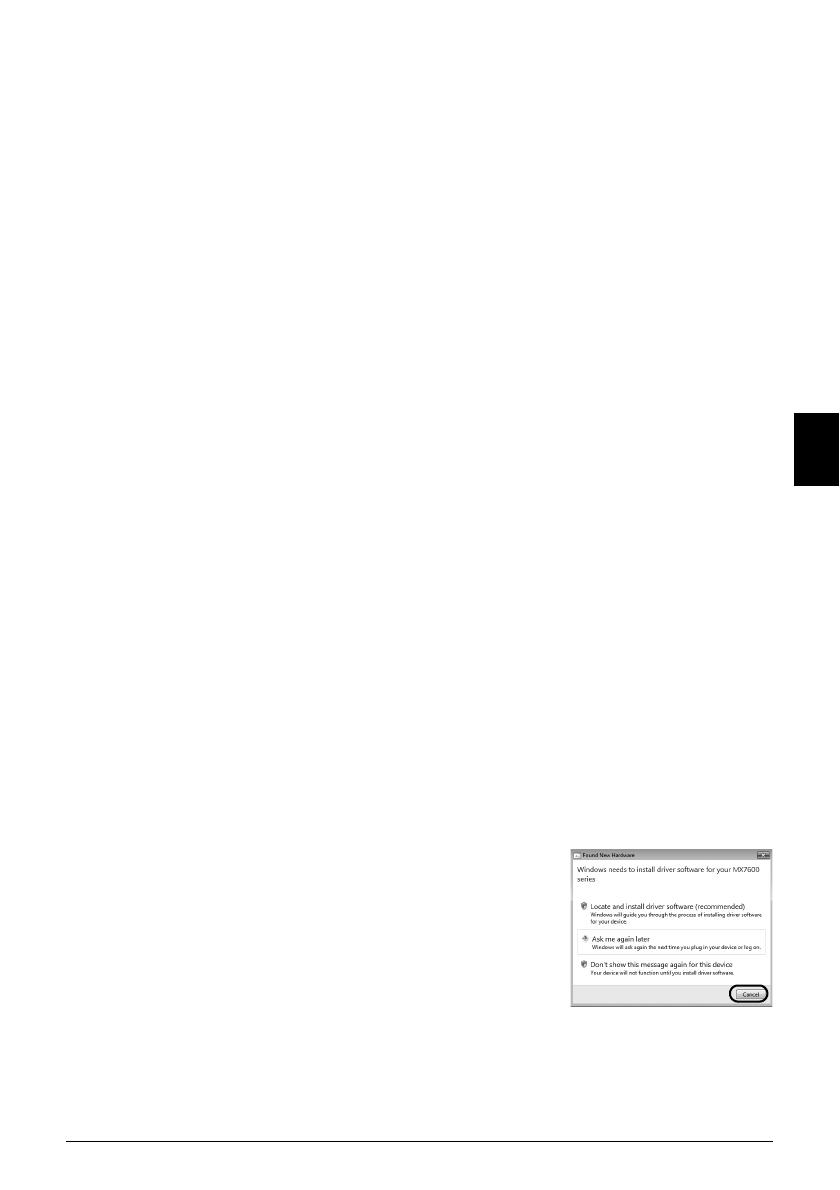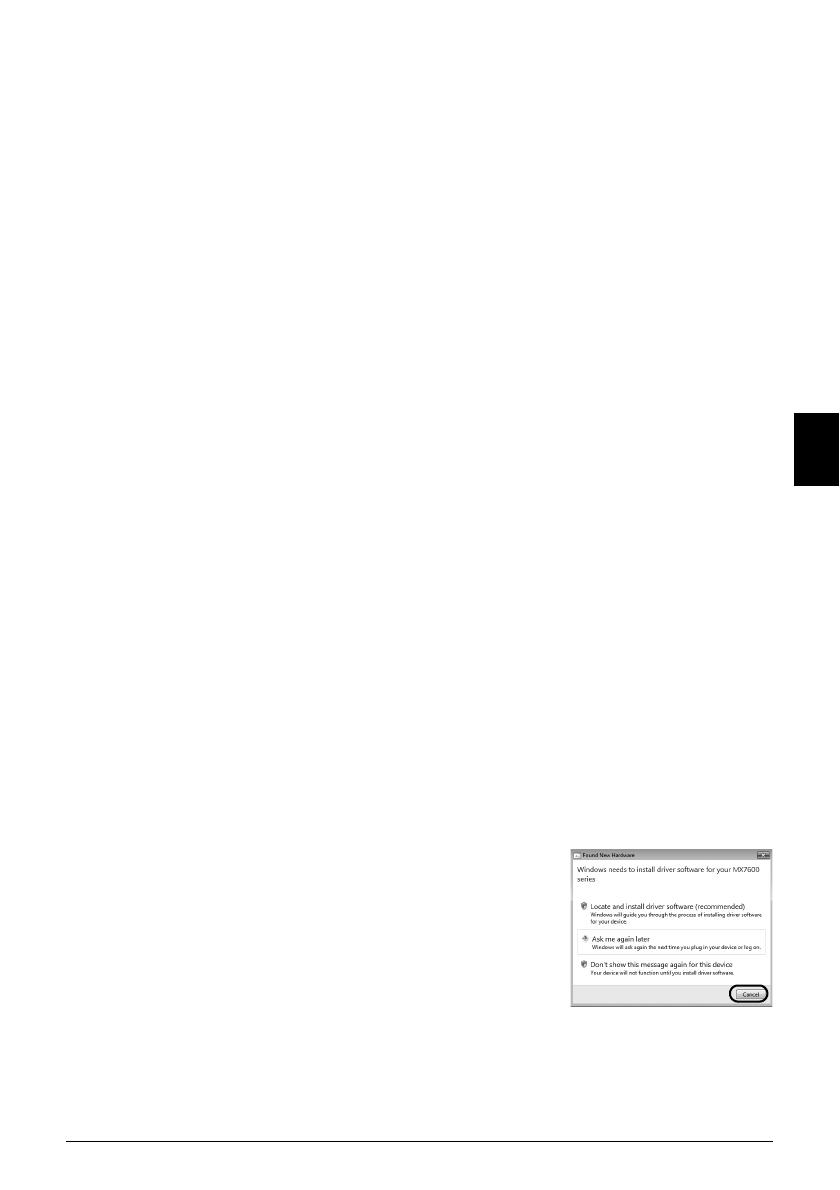
7Установка драйверов MP
РУССКИЙ
Установка драйверов MP
Приведенная ниже информация относится к подключению аппарата по интерфейсу USB.
При использовании аппарата в проводной сети ЛВС см. Руководство по настройке сети.
Общие сведения для пользователей Windows и Macintosh
®
Примечания о процессе установки
z Перед установкой закройте все работающие приложения.
z При появлении экрана [Select Language/Выбор языка] выберите язык, затем нажмите
кнопку [Next/Далее].
z При появлении диалогового окна [Select Your Place of Residence/Выберите регион
вашего проживания] выберите регион проживания и нажмите кнопку [Next/Далее].
z
Существует два способа установки драйверов MP и другого программного обеспечения*:
[Easy Install/Простая установка]: программное обеспечение с компакт-диска
[Setup CD-ROM/Установочном компакт-диска] устанавливается автоматически.
[Custom Install/Выборочная установка]: можно выбрать компоненты, которые
требуется установить.
* Состав программного обеспечения, поставляемого на компакт-диске [Setup CD-ROM/
Установочном компакт-диске], может различаться в зависимости от страны или
региона приобретения.
z При появлении диалогового окна [User Registration/Регистрация пользователя]
нажмите кнопку [Next /Далее]. Если подключение к Интернету активно, на экране
появятся интерактивные инструкции по регистрации аппарата.
Для регистрации аппарата необходим серийный номер, находящийся внутри аппарата.
Регистрация также может быть выполнена с помощью значка на рабочем столе по
окончании установки.
Экран
[User Registration/Регистрация пользователя]
отображается только в том случае, если
на экране
[Select Your Place of Residence/Выберите регион вашего проживания]
выбран
вариант
[Europe/Европа]
,
[Middle East/Средний Восток]
или
[Africa/Африка]
.
z
После завершения установки извлеките компакт-диск [Setup CD-ROM/Установочный компакт-
диск] и уберите его надежное место на случай переустановки программного обеспечения.
Сведения для пользователей Windows
z В зависимости от страны или региона приобретения, в комплект для установки
вОСWindows входят следующие два компакт-диска.
– Windows (CD-1)
– Windows (CD-2) Macintosh
В этом случае для запуска процесса установки сначала вставьте компакт-диск [Setup
CD-ROM/Установочный компакт-диск] «Windows (CD-1)» и следуйте выводимым на
экран инструкциям для завершения установки.
z Войдите в систему с полномочиями администратора.
z Не переключайтесь на других пользователей во время процесса установки.
z
Если автоматически появляются диалоговые окна
[Found New
Hardware/Найдено новое оборудование]
или
[Found New
Hardware Wizard/Мастер нового оборудования]
, следует
отсоединить от компьютера кабель USB. Чтобы закрыть
диалоговое окно, нажмите кнопку
[Cancel/Отмена]
. ВОС
Windows Vista при отсоединении кабеля USB это окно может
закрыться автоматически. Затем выключите аппарат и вновь
запустите установку. Подробнее о процессе установки см. в
Краткой инструкции по установке.
z
Если установка не запускается автоматически, когда в дисковод
компьютера вставляется компакт-диск [Setup CD-ROM/Установочный компакт-диск], нажмите
кнопку
[Start/Пуск]
, затем выберите
[Computer/Компьютер]
. (В ОС Windows XP нажмите
кнопку
[Start/Пуск]
, затем выберите
[My Computer/Мой компьютер]
. В ОС Windows 2000
дважды щелкните на значке
[My Computer/Мой компьютер]
на рабочем столе.)
В открывшемся окне дважды щелкните на значке компакт-диска. Если отображается
содержимое компакт-диска, дважды щелкните мышью на программе
[MSETUP4.EXE]
.